VPN是什麼? VPN虛擬私人網路的優缺點

VPN是什麼? VPN有哪些優缺點?接下來,我們和WebTech360一起探討VPN的定義,以及如何在工作中套用這種模式和系統。
Windows 網絡錯誤 0x800704cf 是 Windows 用戶在其操作系統上面臨的常見錯誤之一。彈出此錯誤並顯示一條消息: 錯誤代碼:0x800704cf。無法到達網絡位置。這是一個網絡錯誤,通常在用戶嘗試連接到 PC、在其設備上同步帳戶或更新 Windows 操作系統時出現。
Windows 10 有網絡和共享中心,它作為所有網絡操作的主要位置,但不幸的是,大多數用戶在訪問網絡中心或工作組時都面臨這個錯誤,這對共享文件、網絡至關重要存儲、修改設置和連接資源。確實,當您有一些緊急任務並且在兩者之間彈出錯誤時,它會變得更加煩人。
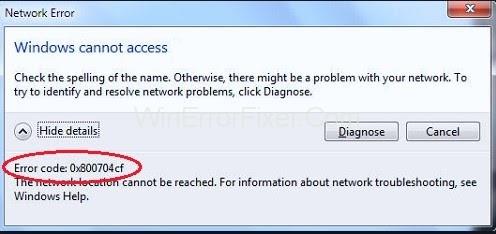
首先,我們建議您運行“診斷”,因為對於許多用戶來說這已經奏效。使用錯誤消息,您會在底部找到一個按鈕診斷。單擊它,然後按照屏幕上的說明進行操作。這將診斷干擾網絡中心或工作組的錯誤,並將修復所有關鍵問題。如果錯誤仍然存在,則無需擔心,因為修復這些 Windows 故障比您想像的要容易。
內容
如何修復 Windows 10 中的錯誤代碼 0x800704cf
這是一份完整的指南,我們將在其中闡明解決問題的所有可能解決方法。您所要做的就是按照說明進行操作,很快您就可以擺脫這個問題。
解決方案 1:更改適配器設置
許多用戶反映在更改適配器設置後,Windows 網絡錯誤 0x800704cf 消息停止彈出。還建議您這樣做,因為這是解決此問題的最有效方法。因此,請按照以下步驟更改適配器設置:
第 1 步:按Windows 鍵 + I熱鍵打開設置,然後選擇網絡和 Internet選項。從更改您的網絡設置部分,單擊更改適配器選項。
第 2 步:您將找到所有可用網絡連接的列表,右鍵單擊您連接的網絡,然後從上下文菜單中單擊“屬性”。
第 3 步:現在,取消選中“ Microsoft 網絡客戶端”選項,然後單擊“確定”以保存更改。
現在,重新啟動您的 PC 並檢查錯誤是否仍然彈出或已解決。
解決方案 2:重置 TCP/IP
如果更改適配器設置無效,請嘗試重置 TCP/IP(傳輸控制協議/Internet 協議),這將需要您在命令提示符下執行一些命令。為此,請執行以下步驟:
第 1 步: 首先,進入開始菜單。在“搜索”選項卡中鍵入cmd,然後按 Enter。右鍵單擊命令提示符選項,然後從上下文菜單中選擇以管理員身份運行。
第 2 步:命令提示符窗口將打開。鍵入ipconfig /flushdns命令並按Enter。這將刷新 DNS 解析器緩存,這可能是錯誤背後的原因。
第 3 步:繼續此操作,執行nbtstat –RR命令,這將刷新您計算機註冊的所有 NetBIOS 名稱。
第四步:最後,執行這些命令,執行完每個命令後按回車鍵。
netsh int ip 重置
netsh winsock 重置
成功執行所有命令後,退出命令提示符並重新啟動 PC 以保存更改。
希望該錯誤不會再次彈出,您將能夠解決該問題。如果錯誤仍然出現,請嘗試應用下一個方法。
解決方案 3:重新安裝網絡適配器
如果您到此為止仍然無法解決問題,那麼只剩下一種選擇,即重新安裝您PC中安裝的網絡適配器。
毫無疑問,這是一個網絡連接問題,很可能是由於使用了網絡適配器。現在您要做的是弄清楚您使用的是功能良好的驅動程序還是損壞的驅動程序。如果驅動程序損壞,我們強烈建議您重新安裝網絡適配器。以下是如何執行此操作:
第 1 步:按Windows 鍵 + R熱鍵打開“運行”窗口。在文本框中,輸入devmgmt.msc,然後按OK打開設備管理器窗口。或者,您也可以轉到開始菜單並鍵入Control Panel。從控制面板窗口中,選擇硬件和聲音。從設備和打印機中的選項中,選擇設備管理器。
第 2 步:在打開的窗口中,單擊“查看”選項卡,然後從上下文菜單中選擇“選擇隱藏的設備”選項。現在,雙擊網絡適配器並展開下拉菜單。
第 3 步:您將找到 PC 上安裝的所有適配器的列表。右鍵單擊每個適配器,然後單擊卸載設備選項。提示卸載設備時單擊確定。
第 4 步:卸載所有適配器後,單擊窗口頂部的掃描硬件更改按鈕。這將搜索正確的適配器,然後您需要安裝它們。
第 5 步:完成該過程後,所有成功重新安裝的適配器將顯示在網絡適配器下。
現在,重新啟動您的 PC 並檢查問題是否已解決。如果問題仍未解決,請聯繫您的 Windows 網絡服務。
結論
Windows 包含幾個小錯誤和故障,其中之一是 Windows 網絡錯誤 0x800704cf。我們已經討論了錯誤的所有可能原因以及解決相同問題的解決方案。
希望您在系統地應用上述方法後能夠解決問題。此外,如果您仍然無法解決問題,我們建議您聯繫 Windows 支持以進一步幫助您。
VPN是什麼? VPN有哪些優缺點?接下來,我們和WebTech360一起探討VPN的定義,以及如何在工作中套用這種模式和系統。
Windows 安全中心的功能遠不止於防禦基本的病毒。它還能防禦網路釣魚、攔截勒索軟體,並阻止惡意應用運作。然而,這些功能並不容易被發現——它們隱藏在層層選單之後。
一旦您學習並親自嘗試,您就會發現加密非常容易使用,並且在日常生活中非常實用。
在下文中,我們將介紹使用支援工具 Recuva Portable 還原 Windows 7 中已刪除資料的基本操作。 Recuva Portable 可讓您將其儲存在任何方便的 USB 裝置中,並在需要時隨時使用。該工具小巧、簡潔、易於使用,並具有以下一些功能:
CCleaner 只需幾分鐘即可掃描重複文件,然後讓您決定哪些文件可以安全刪除。
將下載資料夾從 Windows 11 上的 C 碟移至另一個磁碟機將幫助您減少 C 碟的容量,並協助您的電腦更順暢地運作。
這是一種強化和調整系統的方法,以便更新按照您自己的時間表而不是微軟的時間表進行。
Windows 檔案總管提供了許多選項來變更檔案檢視方式。您可能不知道的是,一個重要的選項預設為停用狀態,儘管它對系統安全至關重要。
使用正確的工具,您可以掃描您的系統並刪除可能潛伏在您的系統中的間諜軟體、廣告軟體和其他惡意程式。
以下是安裝新電腦時推薦的軟體列表,以便您可以選擇電腦上最必要和最好的應用程式!
在隨身碟上攜帶完整的作業系統非常有用,尤其是在您沒有筆記型電腦的情況下。但不要為此功能僅限於 Linux 發行版——現在是時候嘗試複製您的 Windows 安裝版本了。
關閉其中一些服務可以節省大量電池壽命,而不會影響您的日常使用。
Ctrl + Z 是 Windows 中非常常用的組合鍵。 Ctrl + Z 基本上允許你在 Windows 的所有區域中撤銷操作。
縮短的 URL 方便清理長鏈接,但同時也會隱藏真實的目標地址。如果您想避免惡意軟體或網路釣魚攻擊,盲目點擊此類連結並非明智之舉。
經過漫長的等待,Windows 11 的首個重大更新終於正式發布。













